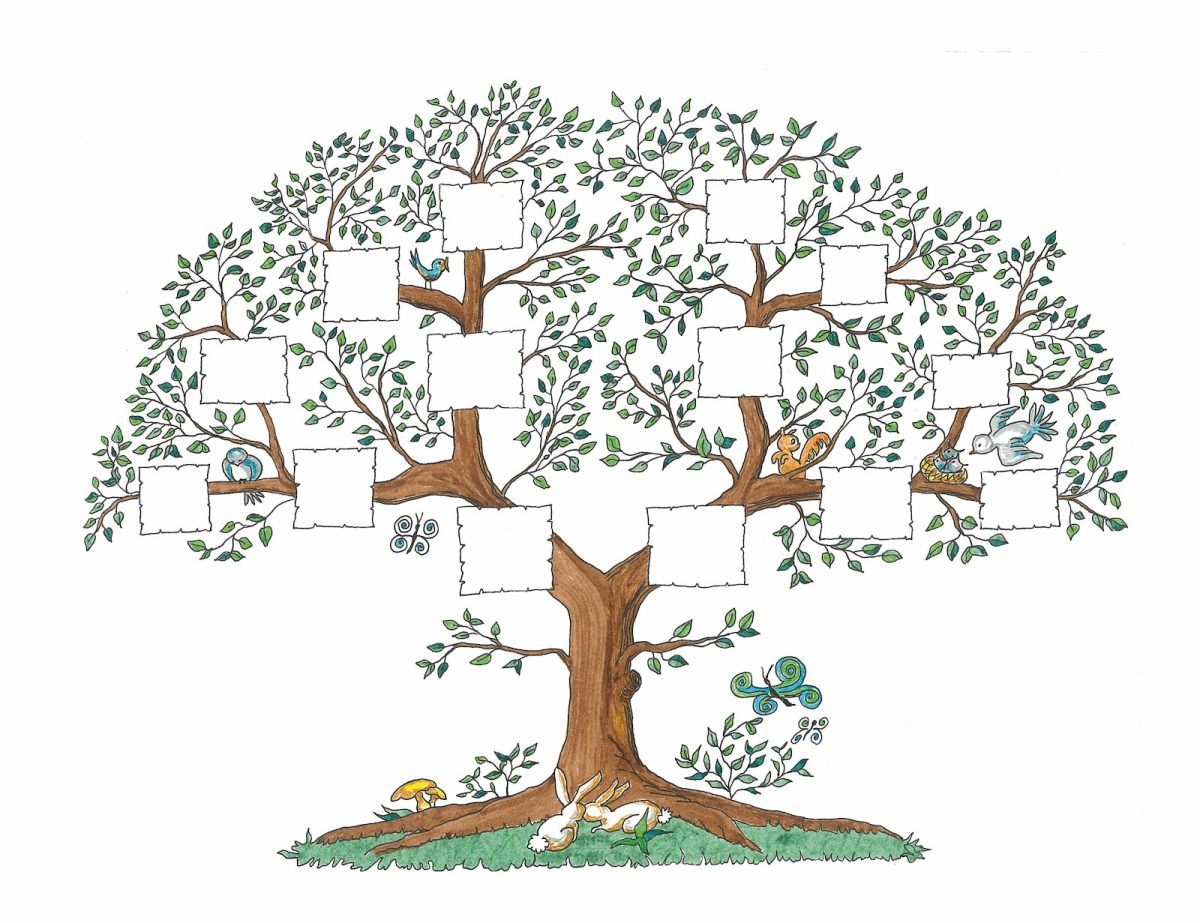
Hacer un árbol genealógico en Word es una forma efectiva y organizada de visualizar y compartir la historia familiar. Word ofrece las herramientas necesarias para crear un árbol genealógico de manera sencilla y personalizada.
Ya sea que debas entregar una tarea o reflejar la genealogía familiar, las funciones de dibujo y diseño de Word serán útiles para representar de manera gráfica las conexiones familiares y añadir información relevante.
En este artículo de Tecnoguía te presentamos cómo hacer un árbol genealógico en Word paso a paso.
Cómo hacer el árbol genealógico con SmartArt
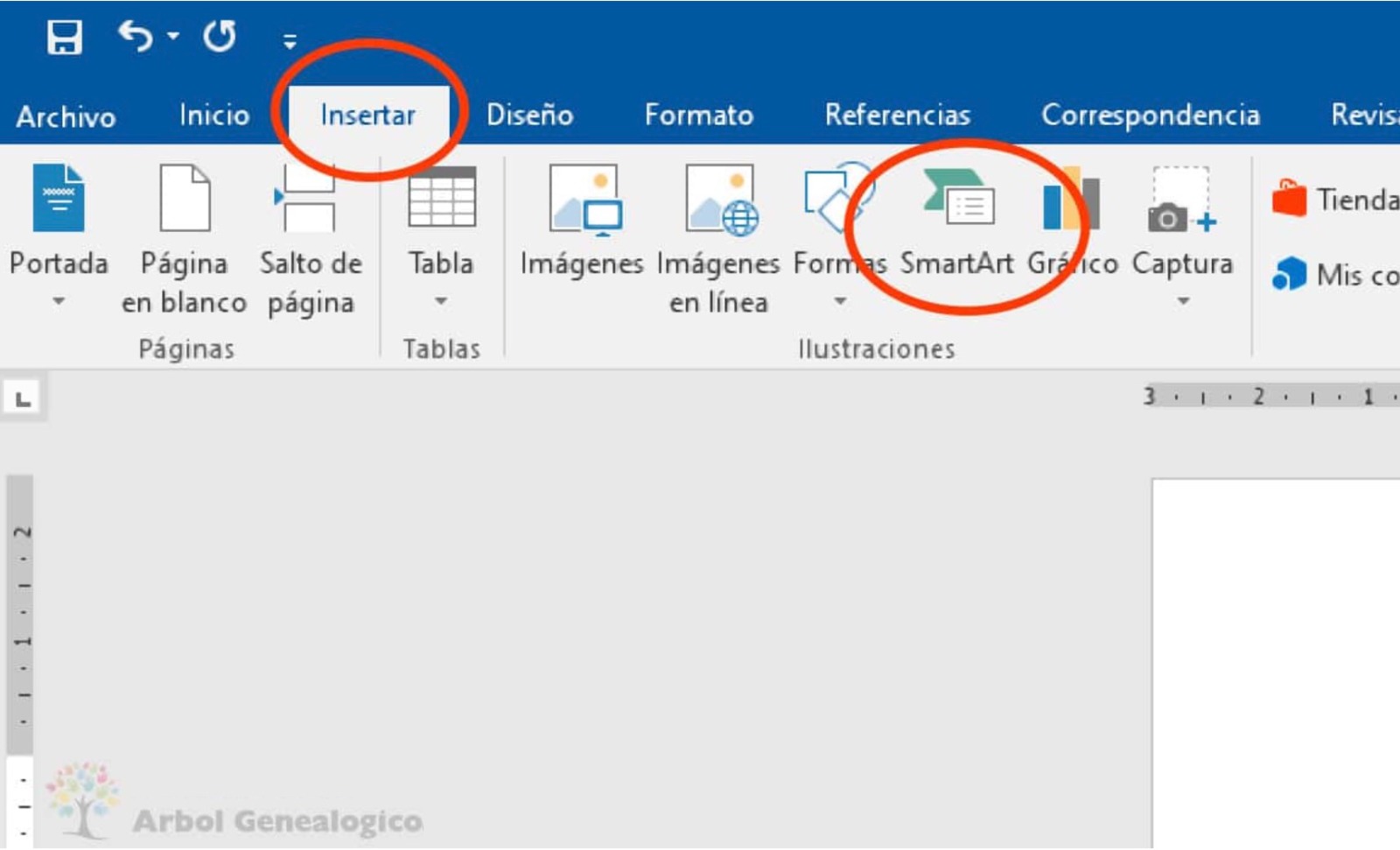
Hacer un árbol genealógico en Word no tiene que ser complejo, la herramienta de texto ofrece una función inteligente para organizar la información. Con SmartArt puedes generar el diseño del árbol en pocos minutos y personalizarlo a tu estilo.
En este apartado te indicamos paso a paso sobre cómo hacer un árbol genealógico en Word con SmartArt
Antes de empezar
Antes de comenzar a diseñar el árbol genealógico, es esencial recopilar toda la información necesaria sobre tu familia. Reúne nombres completos, fechas de nacimiento, matrimonios y cualquier otro detalle relevante. Puedes organizar estos datos en una hoja de cálculo para tenerlos a mano.
Abrir Word y acceder a SmartArt
Abre Microsoft Word en tu ordenador y dirígete a la pestaña “Insertar” en la barra de herramientas. Luego, haz clic en “SmartArt”, que se encuentra en el grupo de opciones “Ilustraciones”.
Seleccionar la opción “Jerarquía”
En el menú de SmartArt, se abrirá una ventana emergente con diferentes categorías de diagramas. Escoge la categoría “Jerarquía” para encontrar los diseños de árboles genealógicos disponibles.
Elegir el diseño de árbol genealógico
Dentro de la categoría “Jerarquía”, selecciona el diseño de árbol genealógico que más te guste y que mejor se adapte a tus necesidades. Puedes explorar las opciones disponibles y hacer clic en el diseño que prefieras.
Editar el árbol genealógico
Una vez que hayas insertado el diseño de árbol genealógico en tu documento de Word, puedes comenzar a editar y agregar información. Coloca el cursor en las celdas existentes y haz clic para empezar a escribir.
Puedes ingresar los nombres de los miembros de tu familia, fechas importantes u otra información relevante.
Personalizar el árbol genealógico
Utiliza las opciones de edición proporcionadas por Word para ajustar el árbol genealógico según tus preferencias. Puedes añadir o eliminar celdas, cambiar su posición o altura en la jerarquía y modificar el formato del texto.
Explora las herramientas de edición en la parte superior de la ventana de SmartArt para realizar los cambios deseados.
Guardar y finalizar
Por último, cuando hayas terminado de crear y editar tu árbol genealógico, guarda el documento en tu ordenador. Puedes guardarlo en tu escritorio u otra ubicación conveniente.
Cómo hacer un árbol genealógico en Word con figuras y flechas
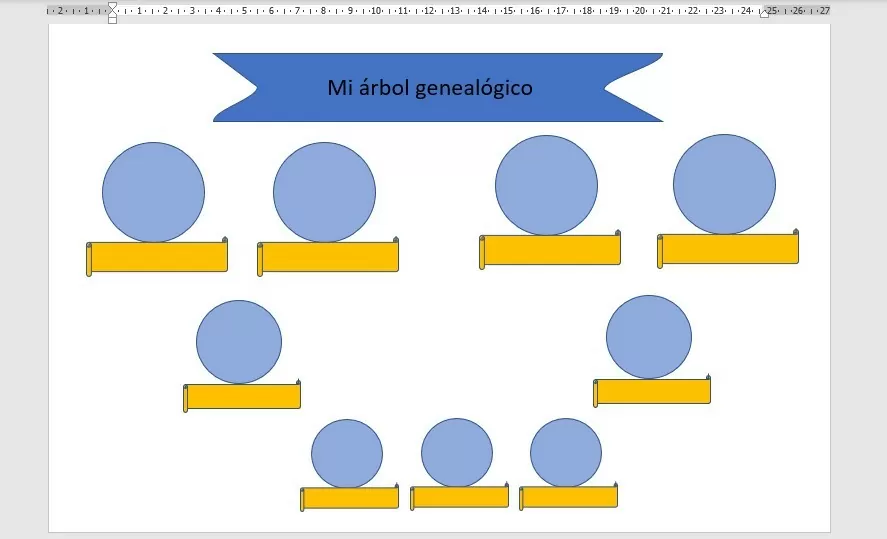
Si te gusta diseñar desde cero y colocar imágenes, cuadros y flechas personalizadas, t explicamos un modo de hacer árbol genealógico con las formas de Word:
Abrir un documento en Word
Inicia Microsoft Word y crea un nuevo documento en blanco. Asegúrate de tener suficiente espacio en la página para el árbol genealógico.
Insertar formas
En la pestaña “Insertar” de Word, busca la sección “Ilustraciones” y haz clic en “Formas”. Selecciona una forma que represente al miembro familiar, como un rectángulo o un círculo. Haz clic en la página de Word para insertar la forma y arrastrarla a la ubicación deseada.
También puedes buscar imágenes ilustradas de árboles para colocarla como fondo antes de agregar las formas.
Editar las formas
Haz doble clic en la forma para agregar el nombre y otros detalles de la persona correspondiente. Puedes cambiar el tamaño, el color y el estilo de la forma. Repite este paso para cada miembro de la familia, colocando las formas de manera que reflejen la estructura genealógica.
Conectar las formas
Utiliza la herramienta “Línea” de Word para conectar las formas correspondientes a los padres y sus hijos. Selecciona la opción de “Línea” en la pestaña “Insertar” y traza una línea desde la forma del padre hasta la forma del hijo.
Puedes ajustar el grosor y el estilo de la línea según tus preferencias.
Agregar detalles adicionales
Si deseas incluir más información en tu árbol genealógico, puedes insertar formas adicionales para representar eventos importantes, como matrimonios o defunciones.
Personaliza estas formas y conéctalas a las formas de las personas correspondientes utilizando líneas.
Los mejores consejos para hacer un árbol genealógico en Word
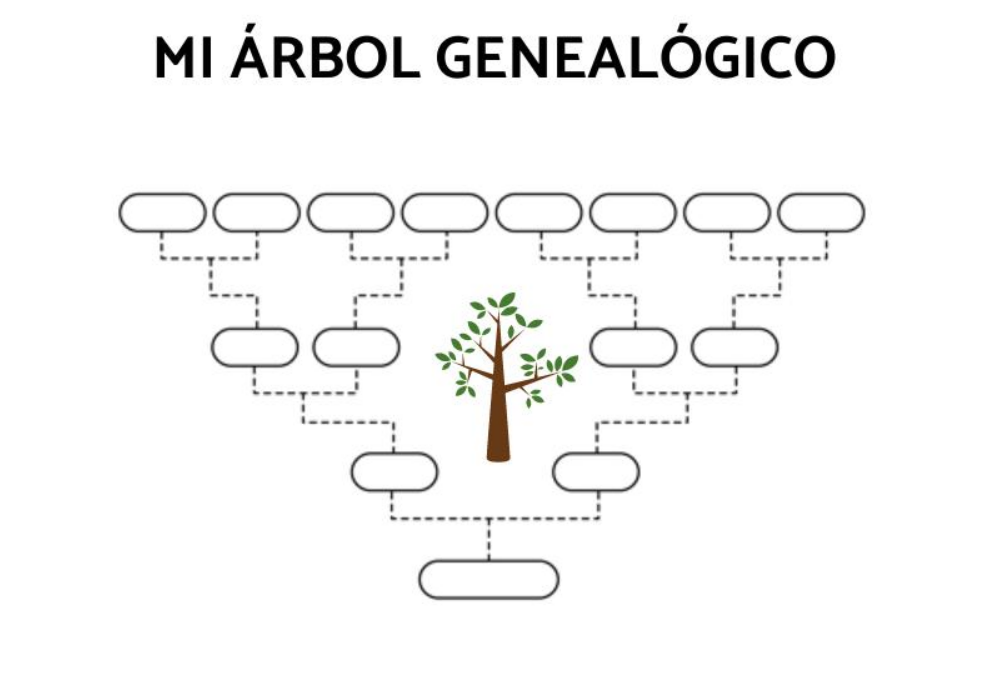
Si quieres hacer un buen árbol genealógico en Word, debes ser creativo y organizado, así la información tendrá un gran atractivo visual. Para lograr esto, te ofrecemos algunos consejos que te podrían ser de ayuda:
Elige el diseño adecuado
Word ofrece una variedad de diseños de árboles genealógicos en SmartArt. Escoge un diseño que se ajuste a tus necesidades y preferencias. Considera la cantidad de generaciones que deseas mostrar y si prefieres un diseño vertical u horizontal.
Simplifica la información
En un árbol genealógico, menos es más. Evita la sobrecarga de información en cada celda. Limita los datos a los nombres, fechas de nacimiento y, si es relevante, fechas de fallecimiento o matrimonio. Esto ayudará a mantener el diseño limpio y legible.
Utiliza diferentes formas y colores
Experimenta con diferentes formas de celdas para representar diferentes géneros, generaciones o categorías familiares. Sin embargo, asegúrate de que las formas y colores sean coherentes y fáciles de entender.
Añade imágenes
Si dispones de fotografías de los miembros de la familia, considera la posibilidad de insertarlas en las celdas correspondientes. Esto añadirá un toque personal y visualmente atractivo a tu árbol genealógico.
Utiliza líneas y conectores
Utiliza líneas y conectores para representar las relaciones familiares y las conexiones entre los miembros. Las líneas deben conectar correctamente con las celdas correspondientes. Puedes ajustar el grosor y el estilo de las líneas según tus preferencias.
Ahora bien, con estos consejos para hacer un árbol genealógico en Word, esperamos que tengas una idea para empezar a diseñar y plasmar tu historia familiar.
 Cómo instalar fuentes en PowerPoint en Windows y Mac
Cómo instalar fuentes en PowerPoint en Windows y Mac

 Cómo cambiar los permisos de administrador en Windows 10
Cómo cambiar los permisos de administrador en Windows 10 Cómo localizar errores de hardware en Windows 11
Cómo localizar errores de hardware en Windows 11 WiFi 7: qué es y en qué mejora respecto a WiFi 6
WiFi 7: qué es y en qué mejora respecto a WiFi 6